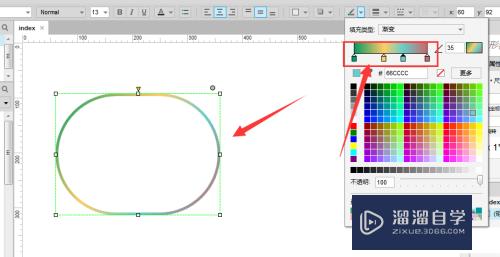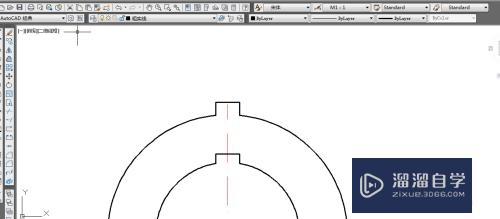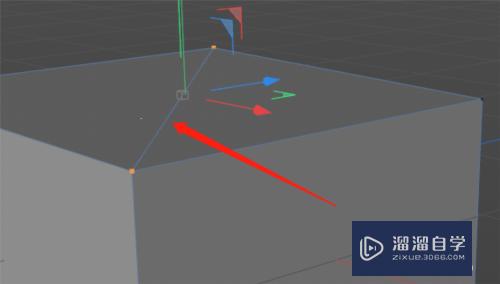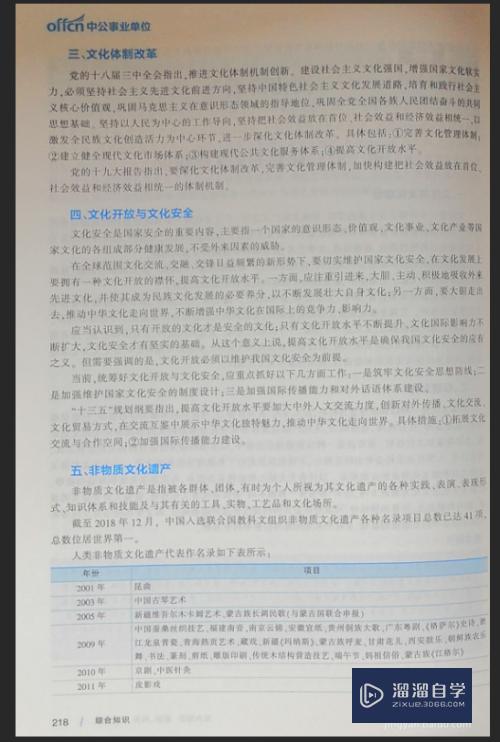CAD图片如何去设置页面大小优质
很多朋友在将CAD文件转换为图片格式的时候想修改一下图片页面大小。但是又不知道该怎样去进行操作。所以今天小渲就来给大家分享一下CAD图片如何去设置页面大小的。
图文不详细?可以点击观看【CAD免费视频教程】
工具/软件
硬件型号:华为笔记本电脑MateBook 14s
系统版本:Windows7
所需软件:CAD编辑器
方法/步骤
第1步
首先在你的浏览器上搜索CAD转换器。下载安装排名靠前的
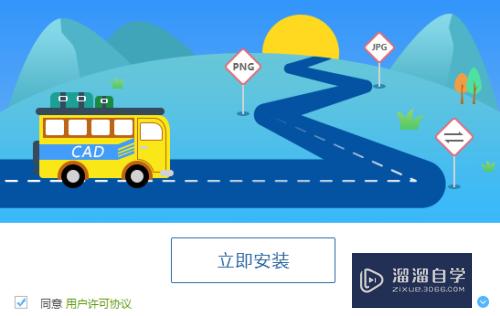
第2步
打开软件在在软件最左侧找到CAD转图片。点击添加文件
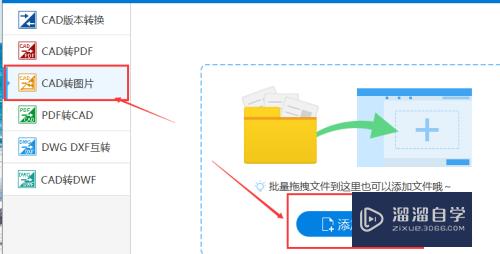
第3步
选择你要转换的文件进行添加。如果需要多选可以按住Ctrl键进行操作
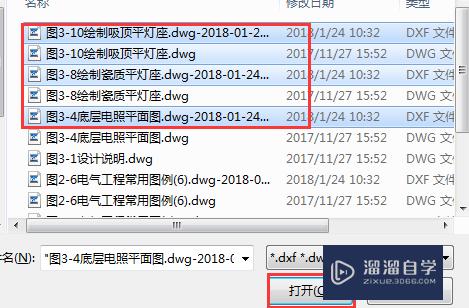
第4步
选择好以后点击右上角的浏览按键可以选择你文件最后存储的位置
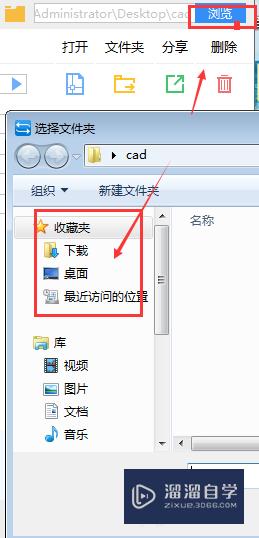
第5步
点击左下角的页面大小可以修改你所需要打小。其他的可以根据你自己的需要去进行修改
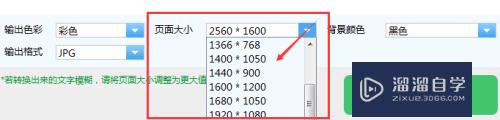
第6步
最后你就可以点击右下角的批量转换按键。等待进度条到达100即可完成转换
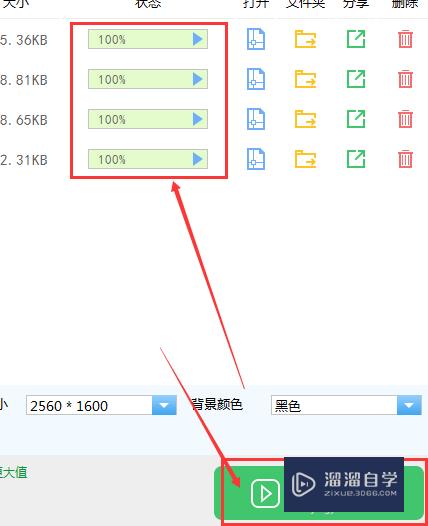
以上关于“CAD图片如何去设置页面大小”的内容小渲今天就介绍到这里。希望这篇文章能够帮助到小伙伴们解决问题。如果觉得教程不详细的话。可以在本站搜索相关的教程学习哦!
更多精选教程文章推荐
以上是由资深渲染大师 小渲 整理编辑的,如果觉得对你有帮助,可以收藏或分享给身边的人
本文标题:CAD图片如何去设置页面大小
本文地址:http://www.hszkedu.com/73187.html ,转载请注明来源:云渲染教程网
友情提示:本站内容均为网友发布,并不代表本站立场,如果本站的信息无意侵犯了您的版权,请联系我们及时处理,分享目的仅供大家学习与参考,不代表云渲染农场的立场!
本文地址:http://www.hszkedu.com/73187.html ,转载请注明来源:云渲染教程网
友情提示:本站内容均为网友发布,并不代表本站立场,如果本站的信息无意侵犯了您的版权,请联系我们及时处理,分享目的仅供大家学习与参考,不代表云渲染农场的立场!